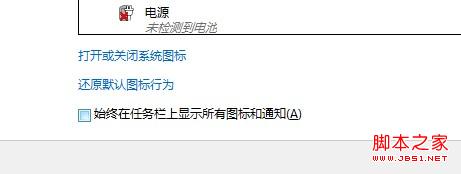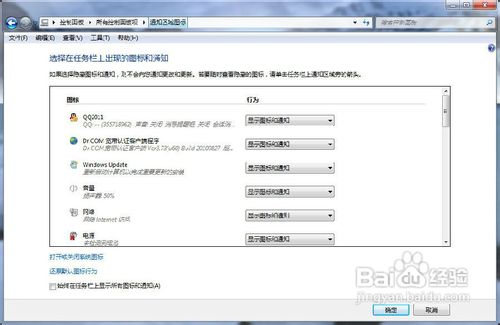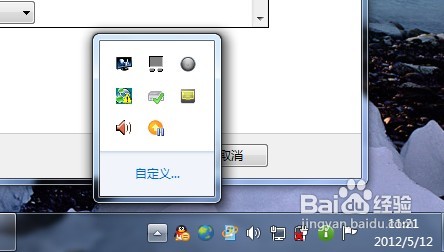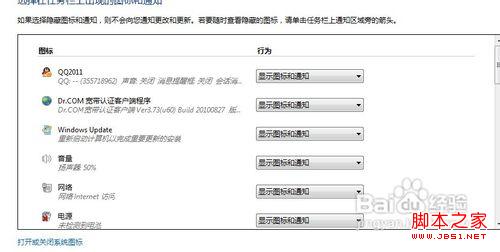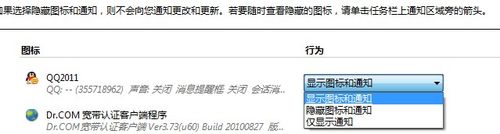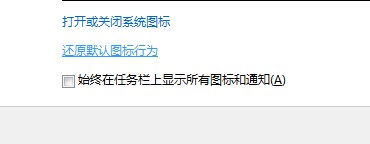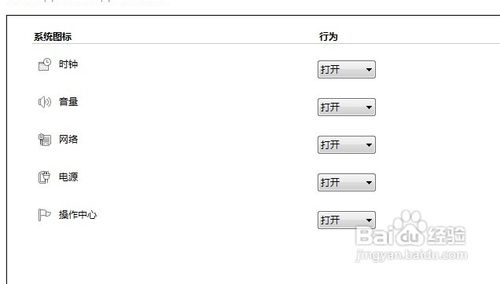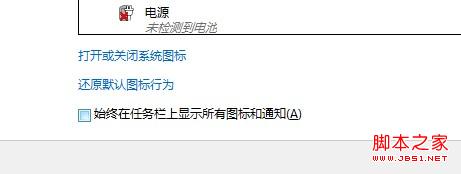极速w7家庭普通版是初级用户喜爱的极速w7系统。统计显示很多用户日常都碰到了极速w7 64位旗舰和专业版系统任务栏图标设置的实操问题。面对极速w7 64位旗舰和专业版系统任务栏图标设置这样的小问题,我们该怎么动手解决呢?不经常使用电脑的朋友对于极速w7 64位旗舰和专业版系统任务栏图标设置的问题可能会无从下手。但对于电脑技术人员来说解决办法就很简单了: 1在windows 7系统中,任务栏中的很多图标默认是隐藏。我们要通过修改才能对某些图标进行显示或者隐藏 2我们可以直接的在控制面板中找到通知区域图标的修改窗口进行修改。看了以上操作步骤,是不是觉得很简单呢?如果你还有什么不明白的地方,可以继续学习小编下面分享给大家的关于极速w7 64位旗舰和专业版系统任务栏图标设置的问题的具体操作步骤吧。
具体步骤:
1在windows 7系统中,任务栏中的很多图标默认是隐藏。我们要通过修改才能对某些图标进行显示或者隐藏
<img alt="极速w7系统任务栏图标设置的操作方法" 三联"="" data-cke-saved-src="/uploads/allimg/c190529/155914225dYF-149325.jpg" src="/uploads/allimg/c190529/155914225dYF-149325.jpg" width="475" height="272" border="1">
2我们可以直接的在控制面板中找到通知区域图标的修改窗口进行修改
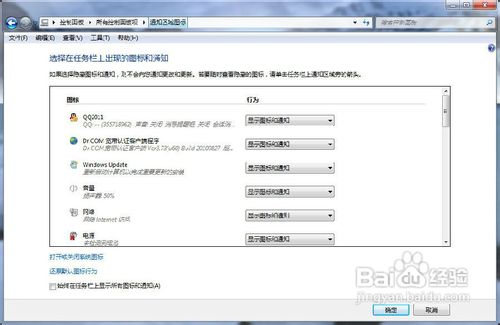
3也可以直接的,点击任务栏中的三角图标。在弹出的小窗口中点击自定义
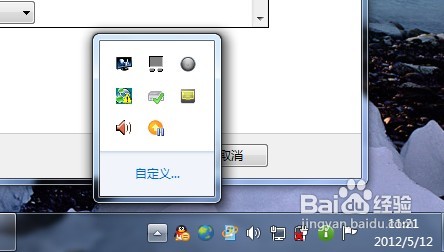
4来到通知区域图标的修改窗口后,我们可以看到各种图标的设置情况
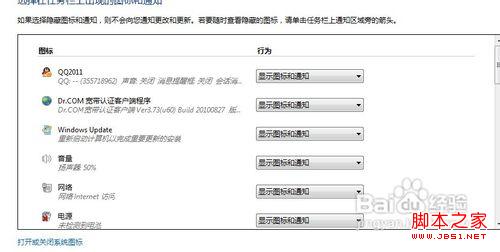
5点击行为一栏后会有三个选项可以供我们用户选择使用
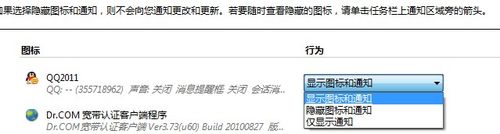
6在最下方的设置区域,有一个打开或者是关闭系统图标。这里是更改系统图标显示的设置
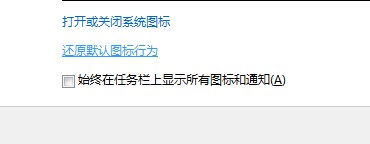
7默认情况下系统的图标设置是全部为打开的,我们可以根据自己的情况进行关闭修改
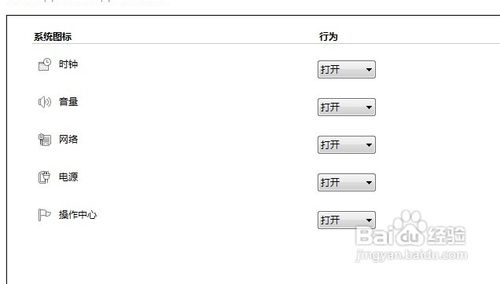
8最后的一个选项是始终显示所有的图标和通知。这个也是应人而异,一般来说软件多了图标也会多出不少,所有这个选项最好不要打上勾